Photoshop制作奥运“心系五环”
要点:
随着第28届奥运会在雅典奥运会主体育场闭幕,我们接过了2008年北京奥运的大旗!这一神圣的历史时刻无不牵动着亿万中华儿女的心。今天我们将使用Photoshop来绘制象征着五大洲团结一致的奥运五环标志——“心系五环”。
1. 启动Photoshop CS,在新建文档中新建一个图层,使用“钢笔”工具在图像中绘制一个心形路径轮廓,并在路径调板单击“将路径作为选区载入”按钮将路径转换为选区。
2. 选择“渐变”工具,在属性栏单击“渐变预览”窗口,打开“渐变编辑器”对话框,在其中设置“渐变类型”为“杂色”,“粗糙度”为50,设置完成后在属性栏单击“径向渐变”按钮,然后在心形选区中心单击并拖动鼠标进行填充,效果如图1所示。
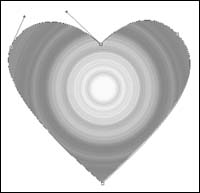
图1 填充心形选区
3. 下面激活心形图案所在的图层,执行“编辑→定义画笔预设”命令,弹出“画笔名称”对话框,各位在这里可以自行定义。然后选择“画笔”工具,在属性栏单击“切换画笔调板”按钮打开“画笔调板”,在其中首先单击“画笔笔尖形状”选项,设置新画笔的直径大小和间距。
4. 接下来勾选“动态形状”和“动态颜色”选项,并对各参数进行适当调整,这样使将来绘制的心形图案的大小和颜色可以随机化,效果更自然。设置完成后在“画笔调板”底部单击“创建新画笔”按钮将设置好的笔刷储存,以备后用。
5. 新建一个图层,使用“椭圆”工具,在图像中绘制一个正圆路径,此时进入“路径”调板,选择“画笔”工具,确定画笔当前使用的笔刷为“心形”图案,然后单击“路径”调板底部的“用画笔描边路径”按钮沿正圆路径进行描边,效果如图2所示。

图2 用心形组成圆环
6. 对所绘的圆环进行复制,并按照五环标志的比例进行排列,完成后的效果如图3所示。

图3 作品最后效果
随着第28届奥运会在雅典奥运会主体育场闭幕,我们接过了2008年北京奥运的大旗!这一神圣的历史时刻无不牵动着亿万中华儿女的心。今天我们将使用Photoshop来绘制象征着五大洲团结一致的奥运五环标志——“心系五环”。
1. 启动Photoshop CS,在新建文档中新建一个图层,使用“钢笔”工具在图像中绘制一个心形路径轮廓,并在路径调板单击“将路径作为选区载入”按钮将路径转换为选区。
2. 选择“渐变”工具,在属性栏单击“渐变预览”窗口,打开“渐变编辑器”对话框,在其中设置“渐变类型”为“杂色”,“粗糙度”为50,设置完成后在属性栏单击“径向渐变”按钮,然后在心形选区中心单击并拖动鼠标进行填充,效果如图1所示。
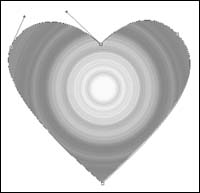
图1 填充心形选区
3. 下面激活心形图案所在的图层,执行“编辑→定义画笔预设”命令,弹出“画笔名称”对话框,各位在这里可以自行定义。然后选择“画笔”工具,在属性栏单击“切换画笔调板”按钮打开“画笔调板”,在其中首先单击“画笔笔尖形状”选项,设置新画笔的直径大小和间距。
4. 接下来勾选“动态形状”和“动态颜色”选项,并对各参数进行适当调整,这样使将来绘制的心形图案的大小和颜色可以随机化,效果更自然。设置完成后在“画笔调板”底部单击“创建新画笔”按钮将设置好的笔刷储存,以备后用。
5. 新建一个图层,使用“椭圆”工具,在图像中绘制一个正圆路径,此时进入“路径”调板,选择“画笔”工具,确定画笔当前使用的笔刷为“心形”图案,然后单击“路径”调板底部的“用画笔描边路径”按钮沿正圆路径进行描边,效果如图2所示。

图2 用心形组成圆环
6. 对所绘的圆环进行复制,并按照五环标志的比例进行排列,完成后的效果如图3所示。

图3 作品最后效果
推荐继续学习,上一篇ps教程:典雅:精典多媒体平面设计 下一篇ps教程:新手进阶:告诉你什么是通道
学习更多ps教程

